Esta postagem abordará como acessar as configurações do roteador Viasat, bem como o que você pode fazer com essas configurações. Você precisará conhecer seu nome de usuário e senha da conta Viasat para fazer login. Depois de fazer login, poderá alterar seu nome e senha Wi-Fi , modificar suas opções de segurança e muito mais.
Mas primeiro, é bom preparar algumas coisas para concluir o processo de login sem problemas.
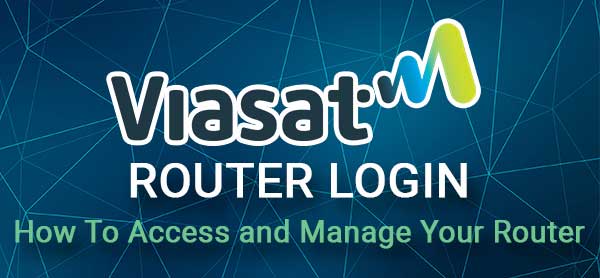
Você vai precisar
Você precisa de um dispositivo como um smartphone, tablet ou computador. Então você precisa conectar esse dispositivo à rede local. E, finalmente, você deve ter os detalhes de login do roteador Viasat prontos.
Na seção a seguir, forneceremos os detalhes de login do Admin Viasat padrão. Você também pode verificar o rótulo no seu roteador Viasat e ver se ele possui os detalhes de login do administrador impressos.
No entanto, se você souber que os detalhes de login padrão foram alterados pelo seu ISP ou por outra pessoa, precisará fazer o login usando o nome de usuário e senha de administração personalizados.
Quais são os detalhes do roteador Viasat padrão?
Estes são os detalhes de login do roteador VIASAT padrão.
Endereço IP padrão: 192.168.100.1
Nome de usuário de administração padrão: Admin
Senha do administrador padrão: admin ou verifique o adesivo no seu roteador Viasat
Como fazer login no Viasat Router?
E agora, se você tiver tudo pronto, vamos continuar fazendo login no nosso roteador Viasat passo a passo.
Etapa 1 - conecte o dispositivo à rede
Você precisa conectar seu dispositivo à rede conectando -o diretamente ao roteador usando um cabo de rede ou conectando -se ao nome da rede sem fio, se você conhece a senha sem fio.
Se você não pode se conectar à rede, não poderá prosseguir com as etapas de login do roteador Viasat.
O principal problema aqui é que, para acessar o painel de administração do roteador , o dispositivo deve ser conectado. Se você não tiver acesso à rede, com fio ou sem fio, não poderá fazer login com sucesso.
Etapa 2 - Inicie seu navegador da web
Agora você deve iniciar um navegador da web no seu dispositivo. Você pode fazer login usando qualquer um dos navegadores que possui no seu dispositivo. Você pode usar Chrome, Firefox, Edge, Opera e assim por diante. Uma coisa a ter em mente aqui é usar um navegador atualizado. Em algumas situações, o navegador da Web e a interface baseada na Web podem ter alguns problemas se a versão do navegador for muito antiga.
Etapa 3 - Digite o IP do Viasat na barra de endereço
Ao iniciar o navegador da web, digite o IP do roteador Viasat na barra de endereço dos navegadores e pressione a tecla Enter.
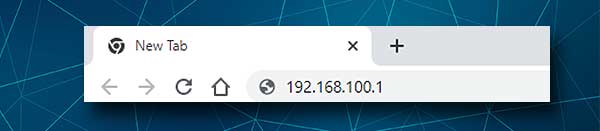
Depois de digitar o endereço IP correto, você deve ser solicitado a digitar o nome de usuário e a senha do Admin. Mas, se houver um erro ou você não solicita a inserção do nome de usuário e da senha, é possível que você tenha confundido o endereço IP ou que o roteador esteja usando outro. Você pode verificar qual IP seu roteador está usando seguindo este guia .
Etapa 4 - Digite os detalhes do login do administrador do Viasat
Depois de digitar o IP correto, a página de login do roteador deve aparecer. Você precisa digitar o nome de usuário e a senha do administrador agora. Como mencionamos antes, o nome de usuário do Admin para o seu roteador Viasat é administrador e a senha também é administrador .
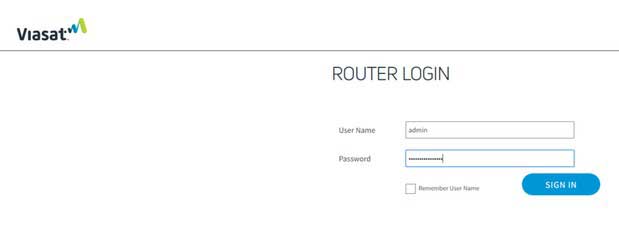
Nota: Se a senha do administrador não funcionar, verifique o rótulo no seu roteador Viasat e veja se o Admin é a senha correta.
Depois de inserir os detalhes de login do administrador corretos, você verá o painel de administrador do roteador Viasat. A partir desse momento, você terá a possibilidade de definir as configurações do roteador de acordo com suas necessidades.
Se você não tem certeza do que está fazendo, recomendamos fazer backup da configuração do roteador primeiro. Você não deve ter problemas para encontrar essa opção nas configurações do roteador. Apenas certifique -se de salvar o arquivo de configuração, caso precise dele mais tarde.
E agora, depois de ter acessado as configurações do roteador Viasat com sucesso, recomendamos a configuração ou alteração da senha sem fio se você não o fez até agora. Essa alteração aumentará bastante a segurança da sua rede.
Altere a senha do Viasat WiFi
A senha do WiFi protege nossa rede sem fio do acesso não autorizado. Precisamos garantir que nossa rede esteja bem protegida e que essa senha seja forte e difícil de adivinhar. Além disso, como compartilhamos nossa senha de wifi com muita frequência, você deve alterá -la a cada poucos meses.
1. Faça login no seu roteador Viasat.
2. Clique na guia Configurações do WiFi . (Se você for solicitado a fazer login novamente depois de clicar na guia Configurações do WiFi, digite os detalhes do login do administrador novamente.)
3. Nesta página, você terá a opção de personalizar as redes de 5 e 2,4 GHz.
4. Preencha os seguintes campos para alterar o nome da rede e a senha:
Nome da rede (SSID) - Digite o nome de rede sem fio desejado aqui
Modo de segurança - selecione WPA2 pessoal na lista suspensa.
Senha - Apague a senha anterior e insira a nova aqui.
5. Preencha os mesmos campos para a rede de 2,4 GHz na próxima seção.
6. Salve as novas configurações sem fio agora e reconecte seus dispositivos sem fio.
Leitura recomendada:
- Como funciona a Internet de satélite? (Conexão de Internet por satélite explicada)
- Quanto é a Internet de 100 Mbps? (Planos de Internet de 100 Mbps comparados)
- Por que minha internet satélite é tão lenta?
Palavras finais
Felizmente, as etapas descritas acima ajudaram você a acessar as configurações do roteador Viasat. Existem algumas configurações adicionais que você pode modificar para aumentar a segurança da sua rede . Você pode criar uma rede de convidados separada, configurar o encaminhamento de porta para jogos, configurar controles parentais e assim por diante.
Tudo o que você faz levará muito menos tempo do que configurar seu roteador novamente, caso alguém invade sua rede. Portanto, reserve seu tempo e pelo menos faça as duas alterações que recomendamos neste artigo. E se você deseja fazer mais alterações de segurança, sinta -se à vontade para ler nosso artigo sobre como alterar uma rede sem fio não segura para proteger.
